تريد شراء سيرفر VPS أو RDP ولا تمتلك مبلغ كبير من المال، هل تبحث عن طريقة لإستخدام سيرفر RDP آمن و موثوق ومن شركة كبيرة مع هدية 100$؟ في هذا المقال سأقدم لك العرض المناسب، لاتبحث كثيرا و إستغل هذه الفرصة، فالحياة الفرص، في البداية دعنا نتعرف عن:
ماهو سيرفر VPS؟
بكل بساطة سيرفر VPS أو RDP عبارة عن جهاز كمبيوتر خاص بك، تختار أنت المواصفات و نظام التشغيل والمكان.
في هذا الشرح سأقدم لك:
- كيفية شراء السيرفر من شركة Vultr مع 100 دولار هدية.
- طريقة الإتصال بالسيرفر من جهاز الكمبيوتر.
ليس هذا فقط سأضع علي ذمتكم رابط للحصول علي تخفيضات و هدايا مجانية عند الشراء.
ماهي شركة Vultr؟
Vultr هي شركة مختصة في خدمات الحوسبة السحابية (Cloud computing) و إستضافة المواقع وقد تأسست في سنة 2014، يتكون فريق Vultr من 50 مهندس ومطور، حاليا بلغ عدد عملاء Vultr أكثر من 100.000 عميل من 150 دولة، الموقع الإلكتروني لشركة Vultr سهل في الإستخدام و التعامل مع وجود باقات إستضافة متنوعة و في المتناول وسريعة جدًا.
أسس David Aninowsky شركة Vultr، ومقرها حاليًا في ويست بالم بيتش ( فلوريدا). يتم بإستمرار إضافة مراكز بيانات جديدة، توفر Vultr مجموعة واسعة من خدمات البنية التحتية السحابية بأسعار في متناول الجميع، تقوم Vultr بتلبية مجموعة واسعة من الاحتياجات وتقدم الكثير من الخدمات مثل: استضافة الويب وخوادم الألعاب و التطبيقات، السؤال الذي سيطرحه الجميع:
هل سعر خدمات Vultr مناسب؟
تقدم Vultr الكثير من باقات الحوسبة السحابية القوية مع سهولة الإستخدام، كما أن الأجهزة المستخدمة خارقة، أحدث جيل من وحدات المعالجة المركزية CPU و تخزين SSD 100%، ليس هذا فقط يمكنك كذلك إستخدام ISO مخصصة.
لماذا شركة Vultr الأفضل؟
شركة Vultr من أفضل مقدمي خدمات الحوسبة السحابية وبسعر رخيص جدا مقارنة بغيرها، تقدم Vultr الكثير الخطط لشراء سيرفر VPS أو RDP تبدأ من 2.50 دولار شهريًا، هذا سعر معقول لاسيما أن أرخص خطة تتضمن سعة تخزين 20 جيجا بايت SSD و 512 RAM ووحدة معالجة مركزية واحدة ونطاق ترددي 500 جيجا بايت بسعر 2.50 دولار شهريًا فقط.
مميزات شركة Vultr
- خوادم سريعة الأداء
- مضمونة بنسبة 100%
- العديد من الخطط المتاحة
- سعر في المتناول
- يمكنك ترقية خطتك بسهولة
- عدد كبير من مراكز البيانات
 |
| أفضل سيرفر VPS + هدية 100 دولار |
كيفية شراء VPS أو RDP من شركة Vultr
بالنسبة لي Vultr من أفضل الشركات التي تعاملت معها وأعجبتني كثيرا، تخيل أنك ستحصل علي 100دولار من الشركة عندما تقوم بإيداع فقط 10$، إستغل الفرصة الأن وسجل من هذا الرابط، سأترك لكم مجموعة من الكوبونات أسفل المقال للحصول علي تخفيضات.
شركة Vultr تقدم أفضل خدمات شراء VPS أو مايعرف عند البعض بRDP، توجد الكثير من الباقات، شخصيا أستخدم باقة Cloud Compute.
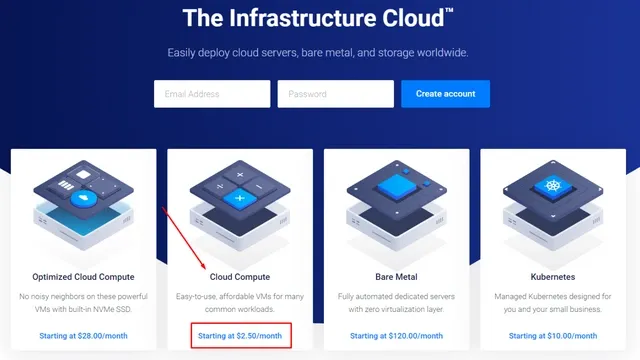 |
| طريقة شراء سيرفر VPS من شركة Vultr |
سعر شراء سيرفر VPS باقة Cloud Compute رخيص جدا كما تلاحظون يبدأ من 2.50 دولار وهو الأكثر إستخدام و عليه طلب كبير خاصة لدي العرب حسب آخر إحصائيات لشركة Vultr.
طريقة التسجيل في شركة Vultr
أولا يجب عليك التسجيل في شركة Vultr بالضغط هنا.
للتسجيل أنقر علي Sign up
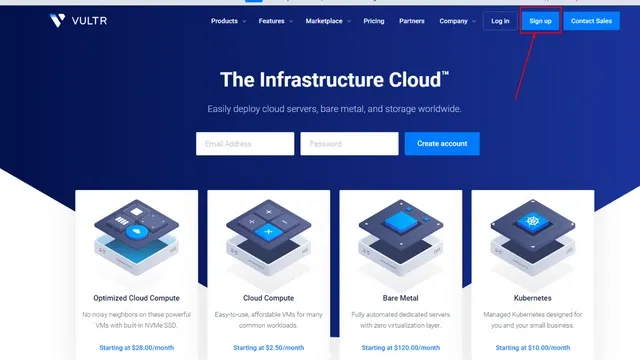 |
| طريقة التسجيل في شركة Vultr |
لإنشاء حساب ستقوم بإضافة الإيميل و كلمة السر و تضغط علي Create Account
.webp) |
| التسجيل في موقع vultr |
ستصلك رسالة إلي الإيميل لتأكيد التسجيل في الموقع، إضغط علي verify your e-mail ثم قم بتسجيل الدخول لحسابك مباشرة.
مبروك! لقد أنهيت عملية التسجيل بنجاح، ستحصل علي 100$ هدية 😱😱 يمكنك إستخدامها في شراء أي شئ تريده من شركة Vultr، لكن عليك إيداع علي الأقل 10دولار لتتمتع بالهدية المجانية.
 |
| 100دولار هدية من شركة vultr |
كيفية شحن حسابك علي شركة Vultr
يمكنك شحن حسابك علي Vultr من مبلغ 10دولار حتي 250 دولار إذا كان المبلغ الذي تريد ايداعه ليس موجود في القائمة يمكنك الضغط علي other ووضع المبلغ الذي تريده، توجد الكثير من الطرق لشحن حسابك وهي:
- بطاقات الإتمان أو Credit Card
- باي بال
- العملات الرقمية (البيتكوين)
- التحويل البنكي
- Alipay
شراء سيرفر Vps
بعد أن قمنا بالتسجيل و شحن الحساب سنقوم بشراء سيرفر Vps باقة Cloud Compute التي ثمنها 2.50 دولار، إختر أنت مايناسبك، بعد ذلك تختار نوعية المعالج الذي ستستخدمه في السيرفر.
 |
| إختيار نوعية المعالج |
الأن ستقوم بإختيار مكان السيرفر، الأفضل أن تختار مدينة في الولايات المتحدة الأمريكية، في العادة أنا أستخدم سيرفر Los Angeles
 |
| شراء سيرفر vps: إختيار مكان السيرفر |
الأن ستختار نظام تشغيل السيرفر: إختر نظام تشغيل تعمل عليه دائما لكي لاتجد صعوبة في الإستخدام، أنا سأختار نظام تشغيل الويندوز، ستجد العديد من إصدارات الويندوز إختر مايناسبك.
 |
| إختيار نظام تشغيل السيرفر |
ملاحظة: إذا إخترت نظام تشغيل الويندوز ستظطر لدفع 14$ إضافية ثمن تفعيل الويندوز، لامشكلة فأنت لديك 100$ هدية في رصيدك يمكنك إستخدامها.
إذا إخترت نظام تشغيل آخر لن تدفع أي شئ، أو يمكنك بالضغط علي Upload iso رفع نسخة ويندوز خاصة بك ولن تدفع 14 دولار، بالنسبة لي سأقوم بدفع 14$ إضافية وهو أفضل خيار.
الخطوة التالية هي إختيار حجم السيرفر، إختر مايناسبك حسب إستخدامتك بالنسبة لي سأختار الخيار الأول:
- 50 GB NVMe
- $26/month
- $0.039/hour
- 1 vCPU
- 2 GB Memory
- 3 TB Bandwidth
- Includes License ($14/mo)
الأن إذا قمنا بعملية حسابية للمبلغ الذي سندفعه: 14 دولار ثمن الويندوز+ 12 دولار ثمن السيرفر Vps، سندفع 26$ فقط لن نتجد هذا السعر مع هذه المزايا في مكان أخر عن تجربة أخي الكريم.
ملاحظة: هناك ميزة إضافية في شركة Vultr ستحاسب بالساعة، كما تلاحظون في الأعلي في الساعة سيقتطعون من رصيدك $0.039، يعني يمكنك إيقاف تشغيل السيرفر في أي وقت، علي فكرة ستدفع بعد الإستخدام، سيقتطعون المبلغ بعد الإنتهاء من إستخدام السيرفر😮😮، جرب بنفسك ولن تندم، سأذكرك مرة أخري أنه لديك 100 دولار هدية.
لم يعد الكثير، مازالت فقط خطوات قليلة لتحصل علي سيرفر الخاص بك، الخطوة التالية هي ميزة Auto Backups أنا لن أقوم بتفعيلها، ليست ضرورية، بعد ذلك ستضع إسم السيرفر (إختر أي إسم تريده).عند الإنتهاء إضغط علي Deploy Now
مبروك! 😍😍 أصبحت الأن تمتلك سيرفر VPS أو RDP بأرخص سعر، ماذا تنتظر إضغط هنا لشراء سيرفر و تحصل علي 100 دولار هدية. بقية مرحلة أخيرة وهي:
كيفية الإتصال بالسيرفر من جهاز الكمبيوتر
بعد شراء السيرفر ستجد الحالة installing ستنتظر لمدة 15 دقيقة علي الأقل.
بعد مرور 15 دقيقة ستجد في الحالة Running السيرفر أصبح يعمل،ستجد أسفل charges الرسوم يعني المبلغ الذي سيقتطع من رصيدك، كما قلنا سابقا موقع Vultr يحاسبك بالساعة ولهذا مازالت أستخدم شركة vultr إلي الأن، إذا ضغطت علي 3 نقاط في الجانب ستجد:
- Server Details: جميع معلومات السيرفر
- View Console: تمكنك من معاينة السيرفر
- Server Stop: إذا أردت إيقاف السيرفر مؤقتا، لكن لايتم تدميره بشكل كامل، يبقي يأخذ رصيد من حسابك
- Server Restart: إذا عندك مشكلة في السيرفر، لازم تعمل إعادة تشغيل
- Server Reinstall: تقوم بحذف كل شئ موجود داخل سيرفر (أدوات،برامج)، تعيده كأنه جديد.
- Server Destroy: تدمير أو إيقاف السرفر بشكل كامل.
 |
| معلومات السيرفر |
بعد أن عرفت جميع المعلومات عن السيرفر الخاص بك، سنمر إلي المرحلة الأخيرة وهي كيفية تشغيل السيرفر، إذا كنت لاتعرف كيفية الإتصال بالسيرفر من علي الكمبيوتر ماعليك سوي متابعة الخطوات التالية.
تضغط على Running لتظهر لك معلومات أخري مفصلة عن السيرفر، للإتصال بالسيرفر من جهاز الكمبيوتر سنحتاج لهذه المعلومات:
- Ip Address
- Username
- Passowrd
 |
| المعلومات التي ستحتاجها للإتصال بسيرفر VPS |
تبحث في الكمبيوتر الخاص بك عن أداة Remote desktop Connection وتقوم بتشغيلها، هذا الأداة موجودة في جميع الأجهزة ولاتحتاج لتحميلها.
 |
| أداة Remote desktop Connection |
بعد فتح أداة Remote desktop Connection، تقوم بنسخ Ip Address وتضعه أمام كلمة Computer، وبعد ذلك تضغط علي options
ثم تقوم بوضع Username في أغلب الأحيان يكون administrator ثم تضغط علي Connect
الأن تقوم بوضع Passowrd وتضغط علي OK
تنتظر قليلا حتي تتم عملية الإتصال بالسيرفر، بعد ذلك تضغط علي Yes
تنتظر قليلا، ثم سيفتح لك السيرفر، مبروك 😘😘، كأنك تمتلك جهاز كمبيوتر ثاني بويندوز مفعل وانترنت سريع جدًّا، كأنك شخص يعيش في لوس آنجلوس، يمكنك تهيئة وتخصيص السيرفر الخاص بك بالبرامج و الأدوات كأنك إشتريت كمبيوتر جديد.
للحصول على سيرفر VPS أو RDP من شركة Vultr مع 100 دولار هدية، إضغط هنا
هذه كوبونات إضافية هدية لكم من موقع أرباح دليلكم نحو النجاح:
الكوبون يعمل في هذا الشهر أكتوبر 2022: VULTRMATCH
ملاحظة: سنقوم بتجديد الكوبونات بشكل دائم، لأننا نحبكم كثيرًّا.
هل تمتلك مدونة علي بلوجر وتريد ربطها بدومين، شاهد هذا الشرح
المصدر: قناة Available-Coupon علي يوتيوب

.webp)


.webp)




